Εάν στέλνετε πολλά μηνύματα, θα χρησιμοποιήσετε ένα πληκτρολόγιο με το οποίο νιώθετε άνετα. Εάν θέλετε να στέλνετε emoji, μπορείτε να προσθέσετε τη γραμμή emoji στο πληκτρολόγιο για ταχύτερη πρόσβαση. Θα μπορούσατε επίσης να μετακινήσετε το πληκτρολόγιο στη μία πλευρά, εάν αυτό είναι πιο άνετο για εσάς. Μπορείτε επίσης να πληκτρολογήστε σε διαφορετικές γλώσσες.
Αλλά το να κοιτάς την ίδια ταπετσαρία για πολύ καιρό μπορεί να είναι ενοχλητικό. Τότε είναι που θέλετε να προσθέσετε την προσωπική σας πινελιά στο πληκτρολόγιο αλλάζοντας την ταπετσαρία. Μπορείτε να προσθέσετε διαφορετικά χρώματα ή μπορείτε να προσθέσετε μια εικόνα. Με αυτόν τον τρόπο, θα σας αρέσει πάντα αυτό που βλέπετε όταν χρησιμοποιείτε αυτό το πληκτρολόγιο.
Πώς να αλλάξετε την ταπετσαρία στο Gboard
Για να προσθέσετε μια εικόνα στο πληκτρολόγιο Gboard, ανοίξτε το πληκτρολόγιο χρησιμοποιώντας οποιαδήποτε εφαρμογή που σας απαιτεί να πληκτρολογήσετε κάτι. Όταν εμφανιστεί το πληκτρολόγιο, πατήστε στις τρεις τελείες, ακολουθούμενη από την επιλογή Θέμα στα αριστερά.
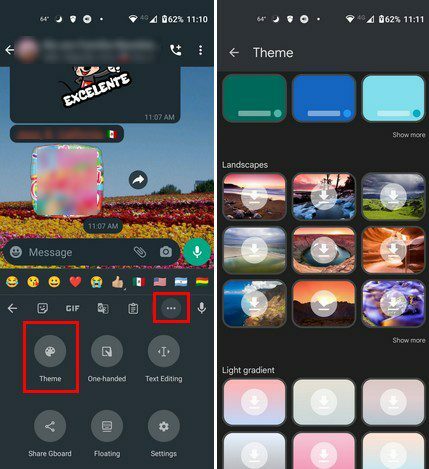
Εδώ μπορείτε να δείτε όλες τις επιλογές από τις οποίες μπορείτε να διαλέξετε όταν πρόκειται για ταπετσαρία - Μπορείτε να επιλέξετε από συμπαγή χρώματα έως τοπία. Αν δείτε κάποιο που σας αρέσει, πατήστε πάνω του για να το κατεβάσετε. Στη συνέχεια, το Gboard θα σας δείξει μια προεπισκόπηση της εμφάνισης της ταπετσαρίας. Αν σας αρέσει αυτό που βλέπετε, πατήστε το κουμπί Εφαρμογή. Θα πρέπει επίσης να δείτε μια επιλογή εμφάνισης ή απόκρυψης των περιγραμμάτων των κλειδιών.
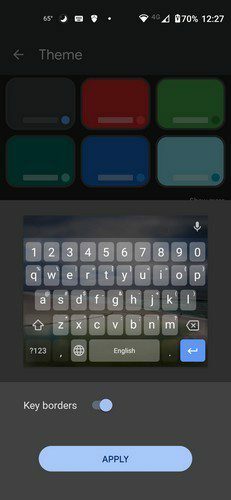
Για να προσθέσετε μια ταπετσαρία χρησιμοποιώντας μια εικόνα από τη συλλογή της συσκευής σας, πατήστε στην επιλογή Τα θέματα μου. Αναζητήστε την εικόνα που θέλετε να προσθέσετε από όλους τους φακέλους που θα δείτε. Στην επόμενη σελίδα, θα χρειαστεί να τοποθετήσετε την εικόνα ακριβώς εκεί που θέλετε να εμφανίζεται μέσα στο πλαίσιο.
Υπόδειξη:Όσο ψηλότερα τοποθετείτε την εικόνα, ακόμα κι αν είναι εκτός πλαισίου, τόσο καλύτερα θα εμφανίζεται στο πληκτρολόγιο όταν έρθει η ώρα να πληκτρολογήσετε.
Όταν νομίζετε ότι έχετε τελειώσει, πατήστε το κουμπί Επόμενο στην κορυφή. Το επόμενο βήμα θα είναι να ρυθμίσετε τη φωτεινότητα, ώστε να μπορείτε να βλέπετε όσο το δυνατόν περισσότερη ή λιγότερη εικόνα. Πατήστε στο κουμπί Τέλος στο κάτω μέρος και θα δείτε τώρα την εικόνα στο πληκτρολόγιό σας για το ακόλουθο μήνυμά σας.
συμπέρασμα
Το Gboard σάς επιτρέπει να προσθέσετε τη δική σας προσωπική πινελιά στο πληκτρολόγιο προσθέτοντας διαφορετικά χρώματα και εικόνες. Μπορείτε να αλλάξετε την ταπετσαρία όσες φορές θέλετε για να δώσετε λίγο χρώμα στο πληκτρολόγιο. Τι θα προσθέσετε ως ταπετσαρία στο Gboard; Μοιραστείτε τις σκέψεις σας στα παρακάτω σχόλια και μην ξεχάσετε να μοιραστείτε το άρθρο με άλλους στα μέσα κοινωνικής δικτύωσης.